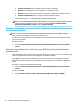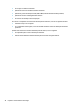User Guide - Windows 7
●
Somente na tela do PC: Exibe a imagem somente na tela do computador.
●
Duplicar: Exibe a imagem da tela no computador e no dispositivo externo.
●
Estender: Exibe a imagem da tela estendida, abrangendo o computador e o dispositivo externo.
●
Somente na segunda tela: Exibe a imagem somente no dispositivo externo.
Cada vez que as teclas fn+f8 são pressionadas, o estado de exibição muda.
NOTA: Para obter melhores resultados, especialmente se você escolher a opção "Estender", aumente a
resolução da tela do dispositivo externo, como segue. Selecione Iniciar > Painel de Controle >
Aparência e Personalização. Em Vídeo, selecione Ajustar resolução.
Detecção e conexão para monitores sem o compatíveis com Miracast (somente em
determinados produtos)
NOTA: Para saber qual tipo de monitor você tem (compatível com Miracast ou Intel WiDi), consulte a
documentação que acompanha o seu monitor secundário ou TV.
Para detectar e conectar monitores sem o compatíveis com Miracast sem sair dos seus aplicativos atuais,
siga as instruções abaixo.
Para abrir o Miracast:
▲
Selecione Iniciar>Painel de controle>aparência e personalização>Exibir>conectar a um monitor
externo.
Detecção e conexão de telas certicadas para WiDi (somente em determinados
produtos Intel)
Use Intel WiDi para projetar sem o arquivos individuais como fotos, músicas ou vídeos ou para duplicar toda
a tela do computador em uma TV ou em um dispositivo de exibição secundário.
O Intel WiDi, uma solução premium da Miracast, faz com que corresponder o seu dispositivo de exibição
secundário seja fácil e simples; ele fornece duplicação de tela cheia e melhora a velocidade, a qualidade e a
escala.
Para conectar a monitores certicados por Intel WiDi:
▲
Selecione Iniciar>Painel de controle>aparência e personalização>Exibir>conectar a um monitor
externo.
Para abrir o Intel WiDi:
▲
Selecione Iniciar > Painel de controle > Aparência e personalização > Exibir > Intel WiDi.
24 Capítulo 5 Recursos de entretenimento